图10—双胶合透镜系统的对数缩放辐照度图
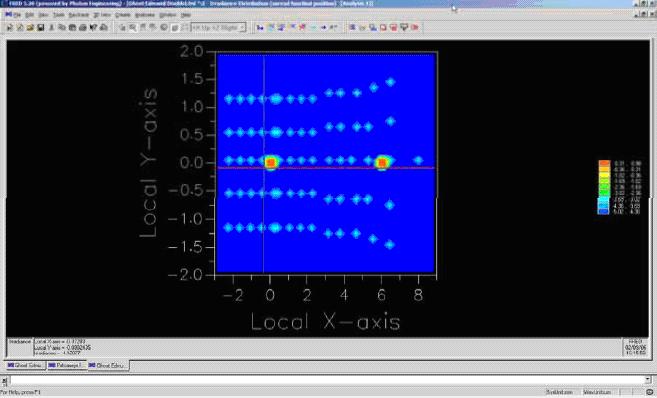
图11—对数缩放辐照图的2D 画面
7、FRED 怎样定义散射表面?
在“散射”文件夹中包括了默认和用户自己输入的散射模型,这些模型都可以应用于FRED的任何表面上。根据入射光角度以及局部曲面法线的方向, 每个模型计算出合适的三维双向散射分布函数(BSDF)。 BSDF的另一种定义方式是双向反射分布函数(BRDF)以及双向透射分布函数(BTDF)。
FRED自带有三个默认的散射模型:: 黑朗伯(4%黑漫反射率),白朗伯(96% 白漫反射率)以及Harvey-Shack(抛光面)。另外,以参量描述的散射模型在FRED 中也是可用的:黑漆(热成像系统), ABg, 表面颗粒(Mie) 和 Phong.一个表面至少可以应用一种类型的散射模型。图12显示创建一个用户自定义散射模型的对话框列表, 解释了FRED最新的散射定义,是一个支持脚本的BSDF 函数,用户可以通过方程来定义的一种散射模型。 允许或者停止反射和传输散射组分最近应用于表面的每个光线追踪控制。每个散射表面必须有至少一个散射方向,通过运用菜单栏选项工具自动设置该方向,或采用散射重要性抽样,或可以通过“Surface”对话框的“Scatter”栏手动定义。每个散射方向都可以应用于设置在表面的每个散射模型。图13显示的是为表面设置多重重点采样的对话框。通过把目标定义在特定方向上,比如镜像或对着特定的实体,闭合曲线, 空间中的一点或者椭圆柱体来实现多重重点采样。
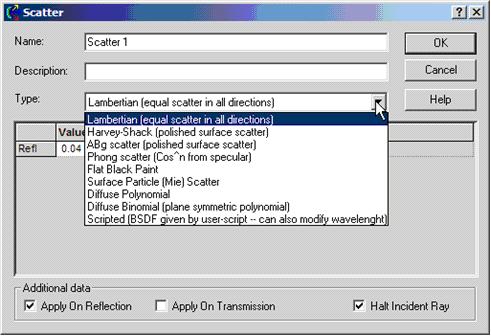
图12—散射对话框显示有多种方法来定义散射
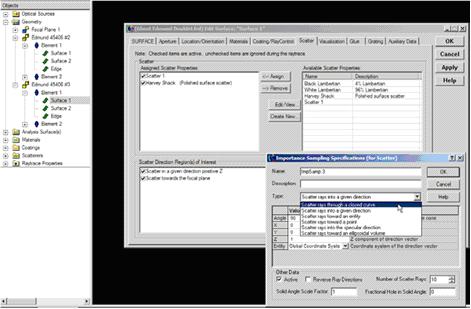
图13—应用于一个特定表面上的重点采样定义选项。如图中所示,多重散射特性和多个重点采样目标可以一起运用。注意到该图中, 该面同时定义了MIE散射特性和Harvey Shack 抛光面散射,并且还定义两个重点采样目标, 一个指向表面,一个朝向焦平面。
8、FRED怎样追迹散射光路?
完成一次高级的光线追迹以后,只要选择了保存光线历史选项,FRED就会生成一份杂散光报告。这样就有可能从工具菜单中得到一份详细的杂散光光线报告,该报告将指出鬼像以及散射光路怎样到达任何一个表面。 图14所示的高级光线追迹对话框中,可以看到该对话框有设置/运用光线历史档案的选项并勾上了“确定光线路径”的选项。 图15显示的是一个简单的卡塞格林望远镜系统的杂散光光线报告,该报告详细说明了杂散光是怎样以离轴5度的视场从光源射入的望远镜的
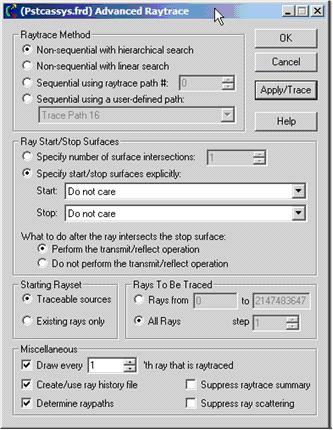
图14—高级光线追迹对话框,该对话框有创建/运用光线历史档案的选项和“确定光线路径”的选项。

图15—杂散光光线报告数据表可以用来追踪任一级别的散射光以及鬼像光路,并且该报表项可以在指定接收面后,输出到达该面的光路数,光线数功率百分率和各个光路的总功率。
9、FRED如何通过多点光源迭代来输出对应的角功率点源传输曲线?
FRED 有一个内置汇编BASIC脚本语言。几乎所有的图形界面命令都可以用Visual Basic 汇编语言来表述。 FRED 也有“自动客户服务”功能, 该功能可以被调用或者调用其他“自动激活”程序,比如Excel。 基于此,我们就可以定义多个轴外光源,并且可以在FRED BASIC脚本语言中,利用“NEXT”循环,依次在环绕系统作水平和垂直两个方向的扫描,从而得到点光源传输曲线。 图17中显示了图15的卡塞格林望远镜系统对数点源传输曲线。 注意到,图17中显示的PST图形是由图16中的BASIC脚本调用EXCEL来完成绘制的。
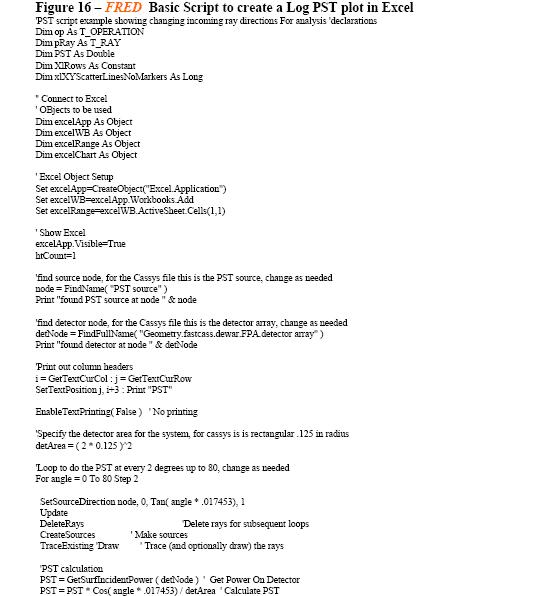
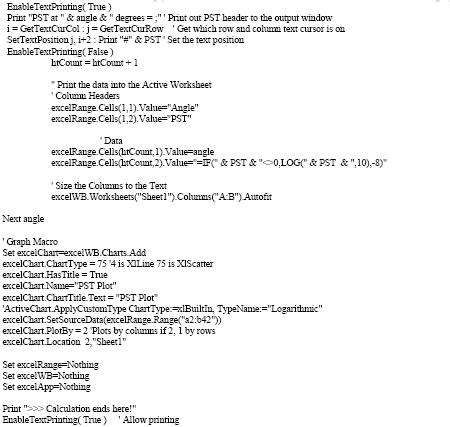
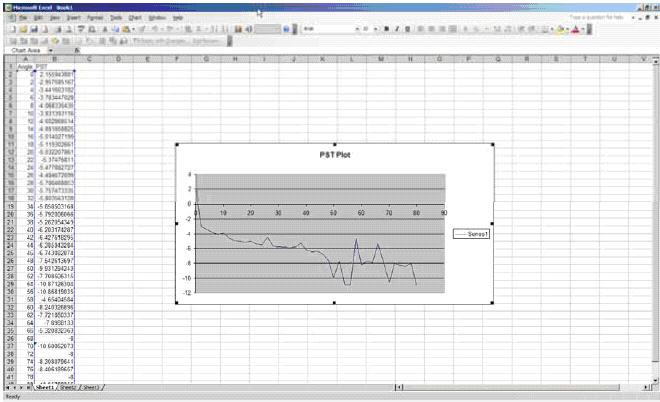
图17— BASIC脚本输出生成的Excel 图表
|

